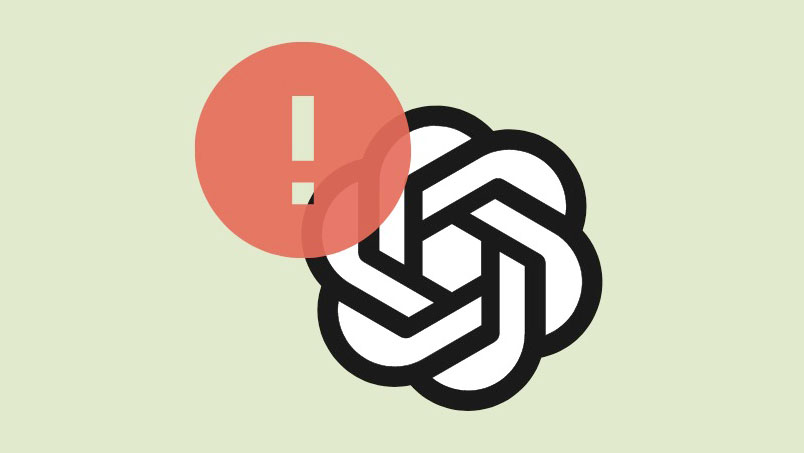
ChatGPT là một mô hình ngôn ngữ AI được phát triển bởi OpenAI. Với sự phổ biến ngày càng tăng, ngày càng có nhiều người muốn khám phá chatbot.
Mặc dù hệ thống này rất mạnh mẽ nhưng gần đây nhiều người dùng đã nhận được thông báo ‘Network error’ khi chat với ChatGPT. Theo quan điểm, bất cứ khi nào gặp phải ‘Network error’, nó sẽ tạm dừng hoàn toàn cuộc chat và bạn sẽ phải bắt đầu lại từ đầu. Nó cũng có thể xảy ra khi chatbot đang trong quá trình phản hồi.
Người ta thường quan sát thấy rằng sự cố phát sinh khi bạn yêu cầu một phản hồi rất dài từ Chatbot. Mặt khác, cũng có thể có sự cố với kết nối Internet, trình duyệt, tắc nghẽn địa chỉ IP hoặc chỉ có quá nhiều lưu lượng truy cập muốn truy cập ChatGPT.
May mắn thay, có một số phương pháp mà bạn có thể thử trước khi mất hết hy vọng và bắt đầu lại từ đầu.
1. Kiểm tra kết nối Internet
Bước đầu tiên và quan trọng nhất và có lẽ là bước cơ bản nhất – trước khi bạn gặp khó khăn khi khắc phục lỗi bằng các bước nâng cao, hãy đảm bảo rằng bạn đã kết nối với Internet.
Để kiểm tra, chỉ cần nhấp vào biểu tượng ‘WiFi’ trên máy tính hoặc điện thoại, sau đó kiểm tra xem bạn có được kết nối với mạng hay không.
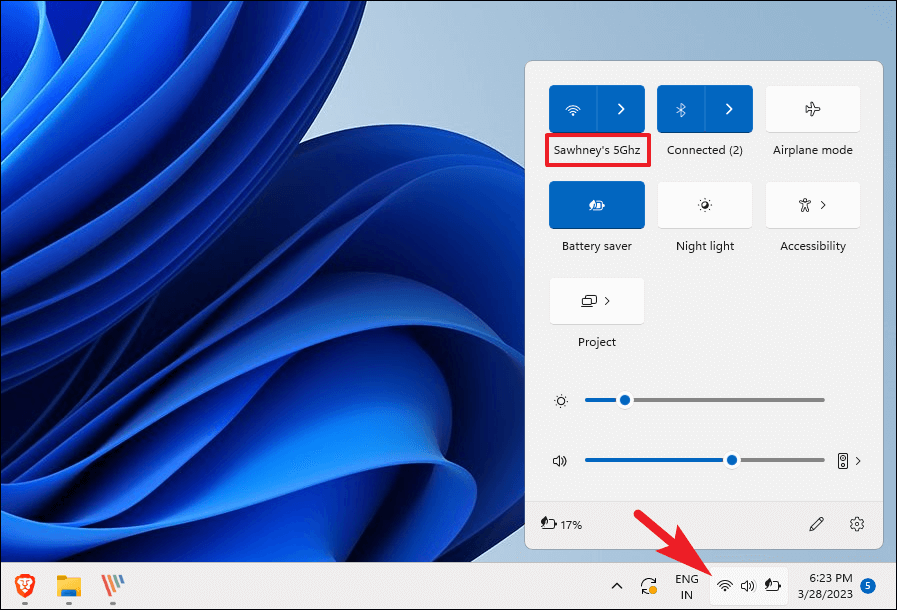
Trong trường hợp bạn đã kết nối nhưng vẫn gặp phải lỗi mạng, hãy truy cập trang web của bên thứ ba để kiểm tra tốc độ Internet để đảm bảo kết nối không bị giới hạn. Bạn có thể truy cập www.speedtest.net hoặc www.fast.com bằng trình duyệt ưa thích của mình và thực hiện kiểm tra tốc độ.
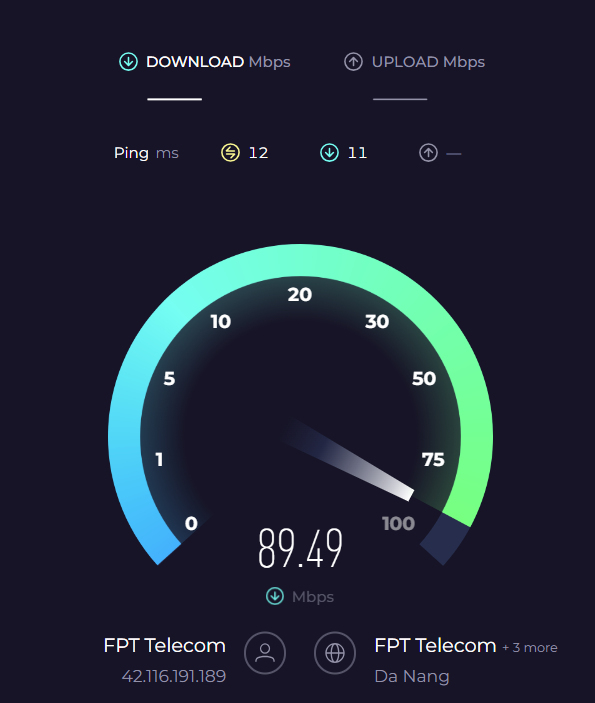
Nếu kết nối internet không phải là vấn đề, hãy tiếp tục với các cách sửa lỗi.
2. Tránh yêu cầu trả lời phản hồi dài
Như đã nêu trước đó, sự cố thường xuất hiện khi bạn yêu cầu phản hồi quá dài từ ChatGPT. Một cách giải quyết đơn giản cho vấn đề này là đăng truy vấn theo từng phần.
Và vì ChatGPT giữ lại ngữ cảnh của câu hỏi trước đó, nên giải pháp thay thế này sẽ hoạt động tốt như đăng toàn bộ truy vấn trong một lần.
Nói một cách dễ hiểu, nếu bạn cần ChatGPT viết mã cho một kết quả cụ thể và sau đó thực hiện một hành động đối với chính kết quả đó, thì bạn chỉ cần chia nhỏ nó thành chỉ yêu cầu mã và sau khi hoàn thành, bạn có thể yêu cầu nó thực hiện hành động mong muốn trên đó.
3. Kiểm tra trạng thái máy chủ OpenAI
Nếu phương pháp trên không giải quyết được sự cố, bạn nên kiểm tra xem có vấn đề gì xảy ra với máy chủ ChatGPT không. Để kiểm tra, chỉ cần truy cập trang trạng thái OpenAI (status.openai.com) và kiểm tra xem có bất kỳ sự cố ngừng dịch vụ nào vào ngày hôm đó không.
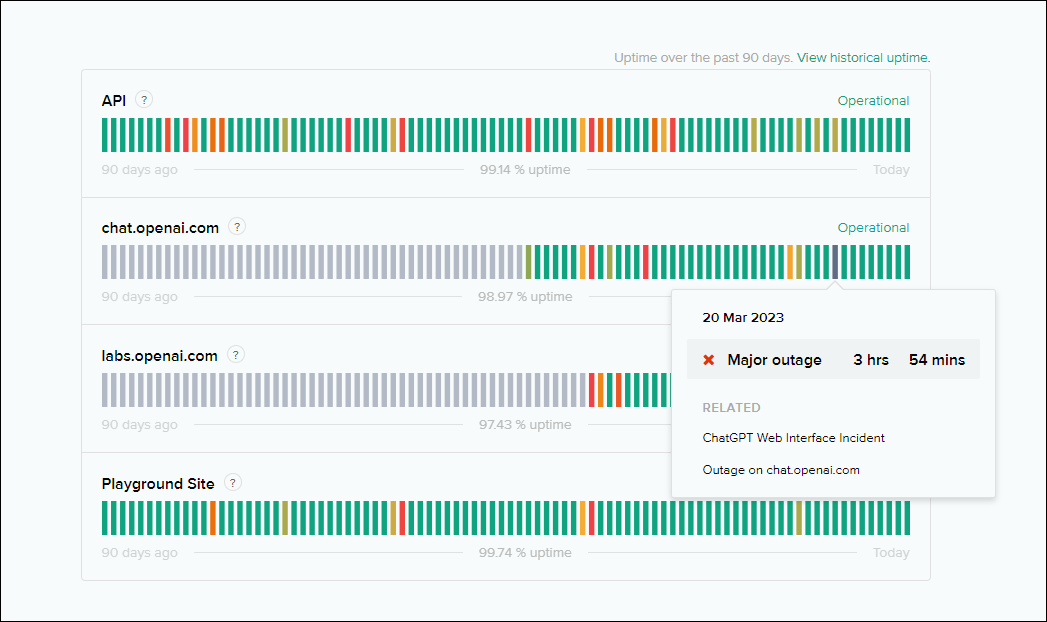
Nếu có báo cáo về sự cố ngừng hoạt động, chỉ cần đợi cho đến khi các nhà phát triển khắc phục lỗi đó và sau khi các máy chủ online trở lại, sự cố sẽ tự động được giải quyết.
4. Xóa dữ liệu trình duyệt
Nếu máy chủ không ngừng hoạt động và bạn cũng được kết nối với Internet, thì cũng có thể có sự cố với trình duyệt. Khi bạn truy cập các trang web, có rất nhiều bộ nhớ cache, cookie và dữ liệu trang web khác được lưu trữ cục bộ trên máy tính. Điều này được sử dụng khi bạn truy cập lại trang web; nó cho phép các trang web ghi nhớ sở thích. May mắn thay, xóa dữ liệu là một quá trình rất đơn giản và dễ hiểu.
Chúng tôi đang minh họa quy trình cho trình duyệt Chrome trên máy tính nhưng các bước thực hiện tương tự đối với các trình duyệt khác. Đối với Microsoft Edge, bạn có thể xem hướng dẫn của chúng tôi bên dưới.
Bây giờ, từ màn hình chính của Chrome, hãy nhấp vào biểu tượng ‘dấu chấm lửng’ rồi chọn tùy chọn ‘Cài đặt’.
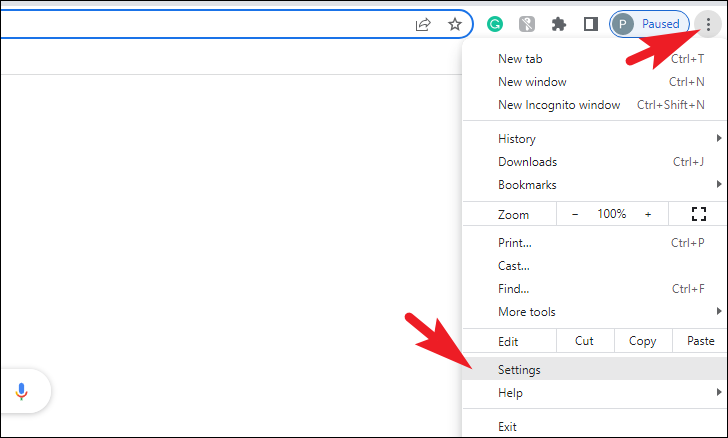
Sau đó, nhấp vào tab ‘Quyền riêng tư & bảo mật’ từ thanh bên trái.
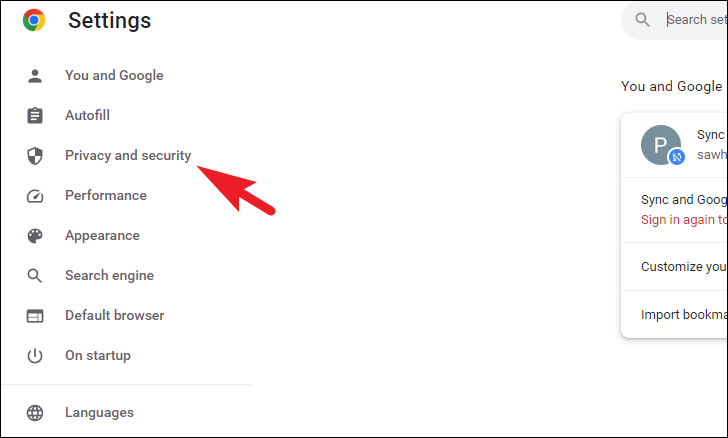
Tiếp theo, nhấp vào tùy chọn ‘Xóa dữ liệu duyệt web’. Thao tác này sẽ mang một cửa sổ lớp phủ lên màn hình.
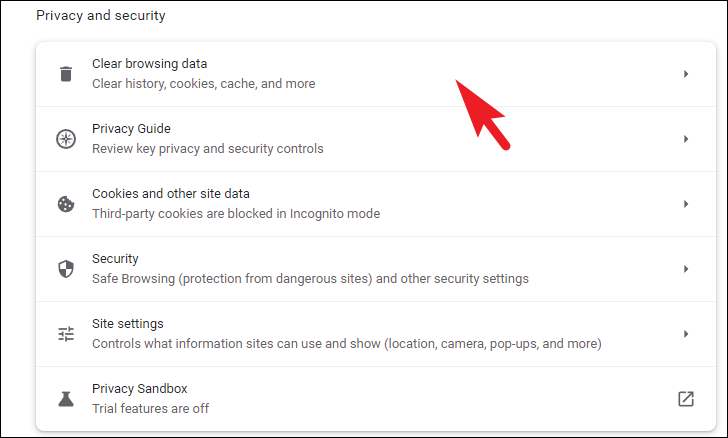
Sau đó, nhấp vào menu thả xuống và chọn tùy chọn ‘Mọi lúc’. Sau đó, kiểm tra ‘File và hình ảnh được lưu trong bộ nhớ cache’ cùng với tùy chọn ‘Cookie và dữ liệu trang web khác’. Cuối cùng, nhấp vào nút ‘Xóa dữ liệu’ để tiếp tục.
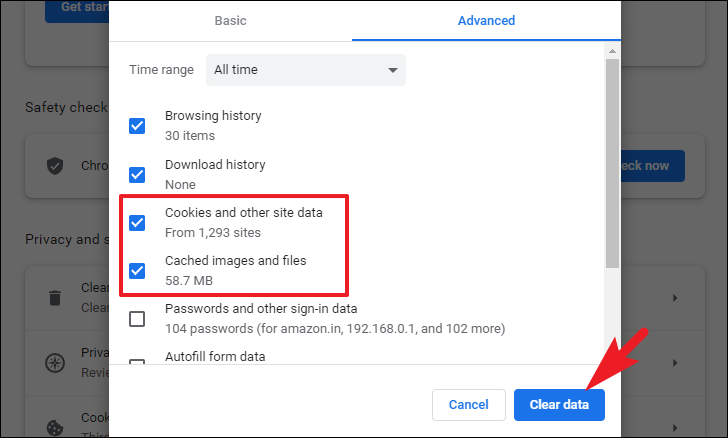
Khởi động lại trình duyệt và tải lại ChatGPT một lần nữa để kiểm tra xem sự cố đã được khắc phục chưa.
5. Vô hiệu hóa VPN trên máy tính
Trong trường hợp bạn đang sử dụng VPN, nó cũng có thể gây nhiễu kết nối Internet. Nếu VPN là thủ phạm, tất cả những gì bạn cần làm là vô hiệu hóa nó trên máy tính của mình và thế là xong. Các vấn đề nên giải quyết.
Trước tiên, hãy vào Start Menu và nhấp vào biểu tượng ô ‘Cài đặt’.
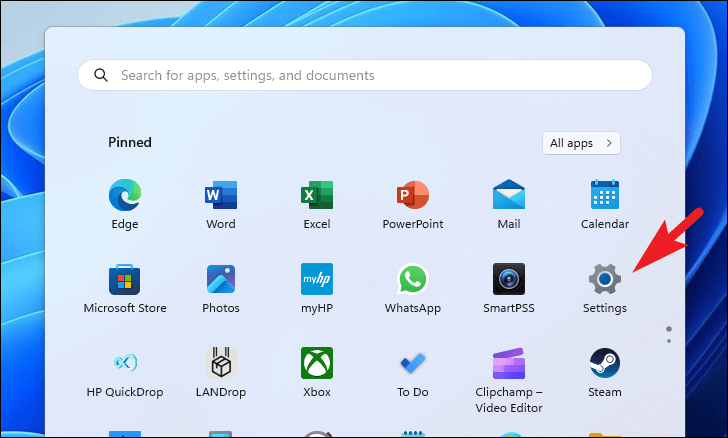
Sau đó, nhấp vào tùy chọn ‘Mạng & internet’ từ thanh bên trái.
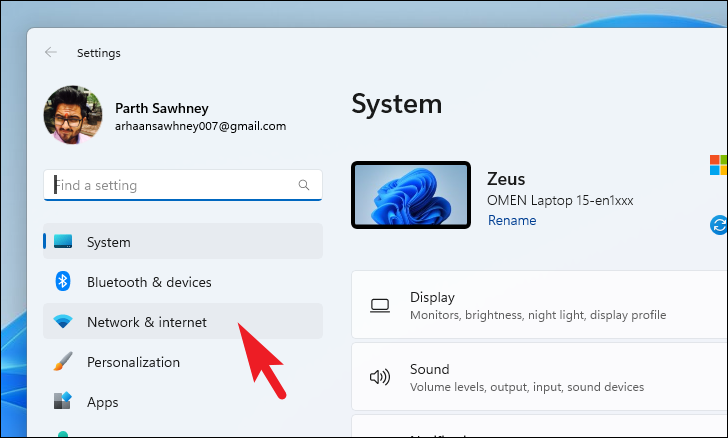
Sau đó, nhấp vào ô ‘VPN’ từ phần bên phải để tiếp tục.
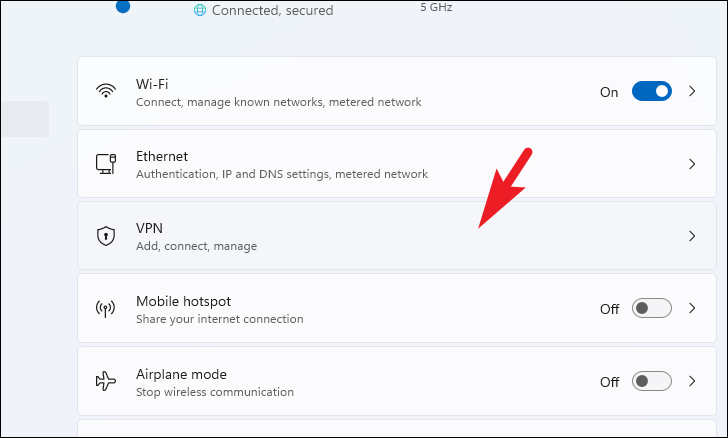
Bây giờ, hãy nhấp vào ô ‘Ngắt kết nối’ trên mỗi VPN mà bạn đã kết nối. Sau khi ngắt kết nối, hãy tải lại trang web và kiểm tra xem sự cố đã được giải quyết chưa.
6. Báo cáo sự cố cho OpenAI
Nếu bạn đã thử tất cả các cách khắc phục được liệt kê ở trên nhưng vẫn không thể truy cập ChatGPT, thì có thể có sự cố chưa được báo cáo.
Để giải quyết vấn đề như vậy, hãy truy cập help.openai.com bằng trình duyệt ưa thích. Sau đó, nhấp vào biểu tượng nổi ở góc dưới cùng bên trái để tiếp tục.
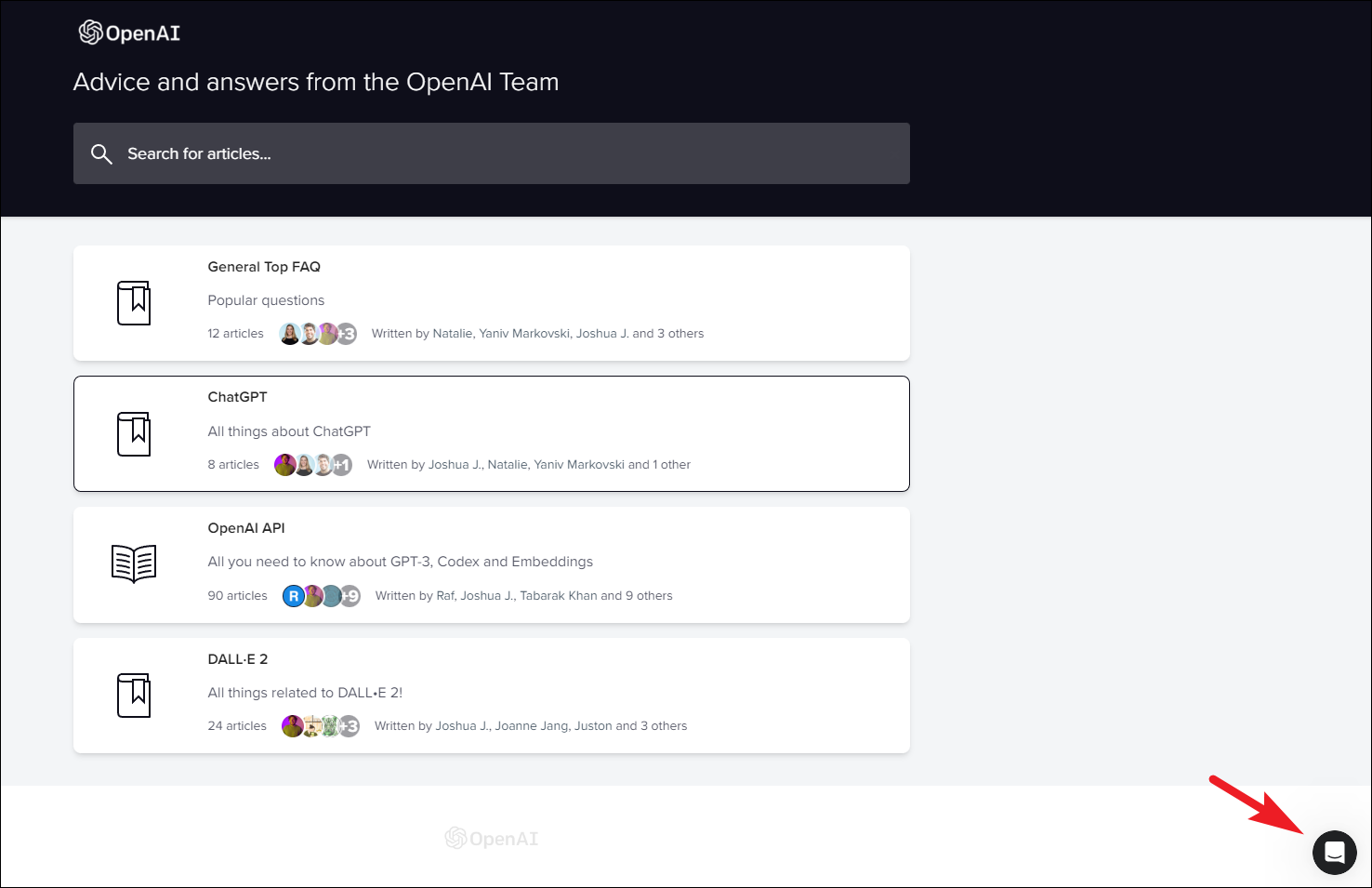
Tiếp theo, bạn có thể tìm kiếm truy vấn hoặc bạn có thể chỉ cần gửi tin nhắn cho nhóm.
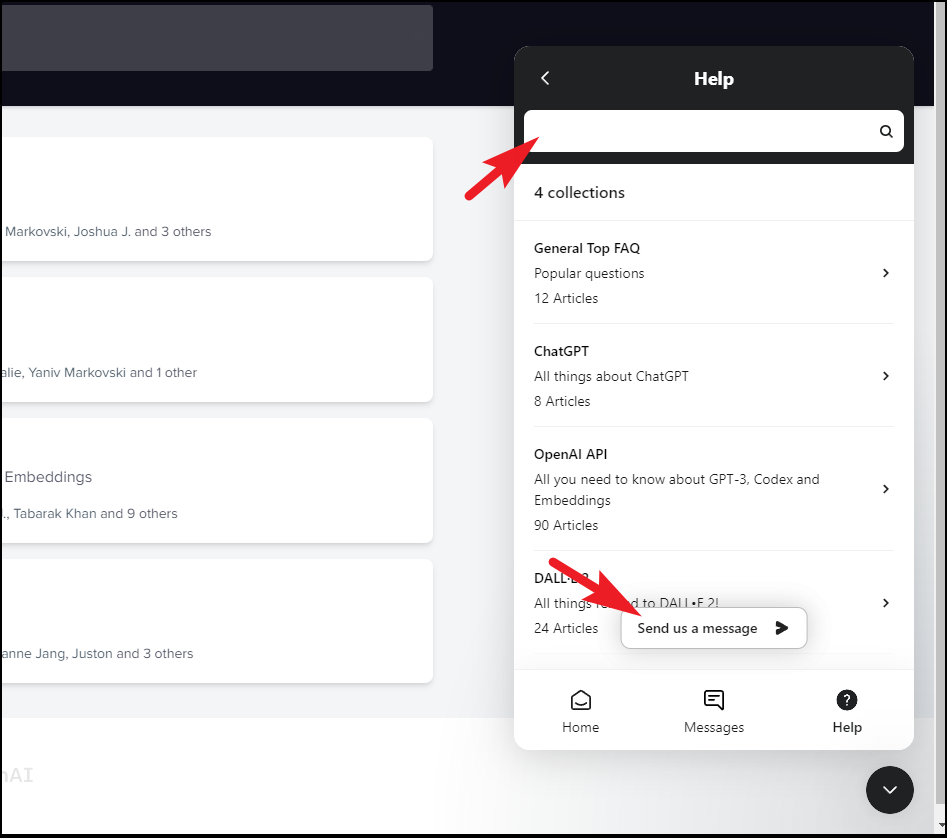
7. Sử dụng ChatGPT 1 thời gian sau
Nếu bạn đã thử mọi phương pháp cho đến bây giờ nhưng mọi nỗ lực đều vô ích, thì đó có thể là do thực tế là các máy chủ quá bận rộn để duy trì lưu lượng và đó là lý do tại sao thỉnh thoảng bạn gặp sự cố mất mạng.
Một giải pháp đơn giản là đăng ký với chatbot vào một số giờ lẻ hoặc khi mọi thứ không quá bận rộn. Vì mọi người đều muốn trải nghiệm trực tiếp những gì mà chatbot AI có thể làm, nên bạn sẽ cần phải huy động tất cả sự kiên nhẫn của mình và chờ đến lượt mình.
Vậy đó, mọi người. Bạn sẽ có thể khắc phục lỗi lỗi mạng ChatGPT bằng các phương pháp được đề cập ở trên.




